まずは光を調べるLightroomの使い方

LightroomでRAW現像をする前に、まずは
写真のどこをどう加工したら良いのか?
戸惑う人もいるかと思います。
私はRAW現像している内に、光と被写体の関係を調べる様になりました。
私が行っているLightroomの一番初めに行う操作について、記します。

Lightroomで光の差し込み方を調べる方法
私も写真のどこを加工したらいいのか考え込むことが多いです。
その様な中で、光の当たり具合をチェックするとRAW現像し易くなるのに気づきました。
その方法は以下の様にとても簡単です。
どうRAW現像したら良いのか分かり難い写真とは
多くの人は、下の様な明暗差がくっきり出ている写真の場合は、RAW現像し易いでしょう。

一方、下の様に日陰を撮影した写真は、どこをどう写真加工したらいいのか?
少し考え込むかと思います。

RAW現像の仕方に戸惑う写真をまとめると以下の様になるかと思います。
- コントラストがあまりない写真
- 空が写っていない写真
- 太陽光があたっていない部分の写真
RAW現像前に行いたいLightroomの操作
上記の場合は、以下の操作をしてみると、明るい部分がどこなのか分かり易くなります。
まず、露光量は最も下げます。
当然、Lightroomの写真の表示は真っ黒になるでしょう。
そして、ハイライトは逆に最も強めます。
おそらく、これだけでは、たいして表示の変化はないでしょう。
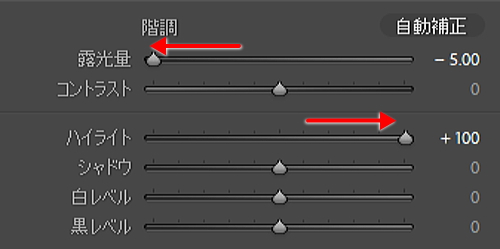
次に、白レベルを少しずつ上げていきます。
すると、写真の明るい部分から表示され出します。
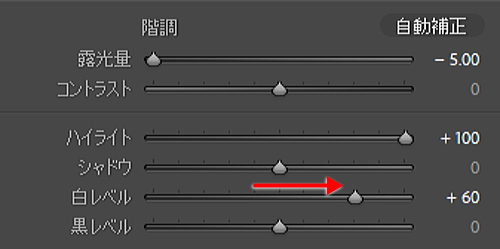
上の日陰の写真の場合、白レベルを+60にしたところで下の様に表示されました。

上の状態で分かることは、3つです。
- 際立たせたい黄色い花、つまり被写体が明るいのでRAW現像し易い
- 但し、黄色い花の下の部分は暗部を持ち上げる操作が必要
- 写真上部の草が明るくなっているので、明度を落とす加工をした方が良い
この様にどこをどうRAW現像した方が良いか見えて来ます。
私はマスクを下の様にかけて、露光量を上げる操作をしました。

また、あまり目立たせたくない写真上部に下の様に線形グラデーションマスクをかけました。

そして最終的には下の様な写真に仕上げました。

雪の写真の様に既に白飛びをしている場合は、露光量を下げるだけで明るい部分が分かるかと思います。

下記ページで紹介しています。あわせてご参考にして下さい。

雪の写真の現像方法 まず最初にやるべきこと
雪景色や雪が写っている写真の現像は悩む場合が多いですね。 でも、ある事を初めに行えば、RAW現像し易くなります。 雪の写真の現像方法のポイントを事例で示してまとめました。 まず最初にやるべき現像は 雪の写真をどう現像して仕上げていくか? ・...
光と被写体の違いに合わせたLightroomの使い方 事例
色々な写真をRAW現像していく内に、気づいたことがあります。
以下の3つの光の当たり具合により、写真加工の難易度が変わってくることです。
- 被写体に光が当たっている場合
- 被写体でない部分が最も明るい場合
- 被写体の一部が最も明るい場合
上の各々の写真においてLightroomの使い方の違いなどを下に記します。
上記以外に、被写体が最も暗い写真があります。
そういう場合の写真加工の仕方は下記ページで紹介しています。
そういう場合の写真加工の仕方は下記ページで紹介しています。
あわせてご参考にして下さい。

RAW現像のコツ 諧調で写真をレベルアップさせる方法
RAW現像のコツ、いや、RAW現像の基本とも言えるのは、諧調でしょう。 ・・・と言うのも、撮影会に行った折、プロの写真家から、結構指摘されるのが、 ” 諧調 ”なのでした。 諧調とはいったい何なのか? Lightroomには諧調を操作する項...
被写体をネオンの様に光らせるLightroomの使い方
最も理想的なには被写体が明るい写真です。
それ故、風景写真などでは、ハーフNDフィルターなどがあるといいですね。
どうしても空が一番明るくなってしまいますからね。
下のネモフィラの写真は薄曇りの昼頃に撮影しました。
コントラストがなく、少しねむい写真です。

露光量を最も下げ、ハイライトを最も上げてから白レベルを少しずつ上げていきます。
+45にまでしてみました。
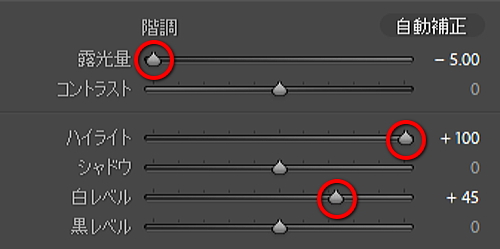
すると、暗がりから被写体のネモフィラが浮かび上がって来ました。
この写真では、被写体が最も明るいのが分かります。

被写体が一番明るいのは理想的です。
RAW現像がし易いです。
このまま、白レベルを上げ続けていくと ・・・

昼間撮影した写真ですが、上の様にネモフィラのネオンやイルミネーションになりました。
被写体以外の光を抑えるLightroomのマスクの使い方
上の様に被写体が最も明るければ、RAW現像し易いです。
ところが、必ずしもそういう写真ばかりではありません。
だからこそ、Lightroomのマスク機能が使えます。

上の写真は7月の真昼に撮影しました。
日差しが上がる写真の左右の部分が明るいのが一目瞭然です。
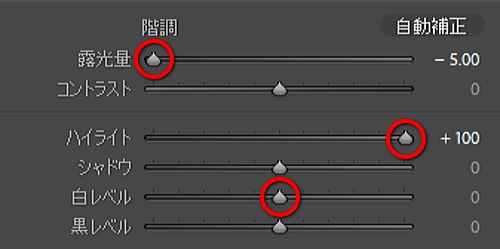
白レベルはいじらなくとも、露光量を下げ、ハイライトを上げただけで、下の様に明るい部分が判明しました。
被写体は女性の後ろ姿です。
被写体以外の明るい部分は明度を抑えたいです。

私はこの写真のRAW現像のポイントを以下の様に設定しました。
- 写真左右にある明るい部分の明度を抑える
- 被写体である女性の後ろ姿を目立つ様にする
- 女性が後ろに振った手の感じを良くしたい
- 焦点の合っている道の手前の質感を出したい

下の様に私はLightroomで7つもマスクを作りました。
どこを加工したらいいのかが分かると、写真加工の作業はし易くなります。
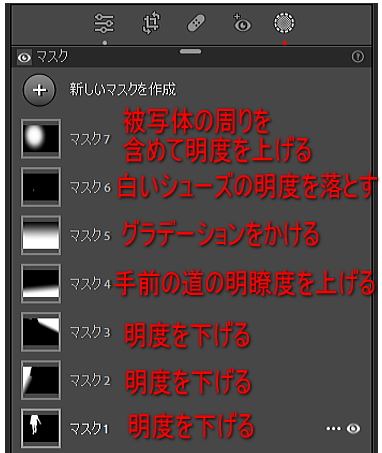
Lightroomでこの7つのマスクを使い下の写真にしました。

これでRAW現像が終わりにしたわけではありません。
さらに印象度を高める写真加工を加えました。
最終的には下の様な写真に仕上げました。

この様な写真の場合は、Lightroomのマスクがとても有効的に働きます。
写真加工し甲斐がある写真です。
被写体の一部が明るい場合のLightroomの操作方法
私が最もRAW現像し難いと感じているのが、被写体の一部が明るい写真です。
例えば下の写真です。

露光量を下げ、ハイライトを上げただけで、被写体であるバッタの背中が最も明るいのが分かります。

被写体の印象を深め様としてコントラストを上げると、明るい部分はさらに明るさを増してしまいます。
影は黒くなります。
被写体の詳細が見えにくくなってしまいます。

上の写真では、背中の明るさだけでなく、既に頭部はこれ以上、暗くすると詳細が見えなくなる程になています。
でも、まだ、脚の部分は、もう少し印象的にしたいです。

バッタの脚もこの写真のポイントになるところです。
私はこういう時は手間がかかっても、一旦、コントラストを弱めるLightroomの操作をすることにしています。
下の様に5つのマスクを使って、写真全体のコントラストを弱める操作をしました。
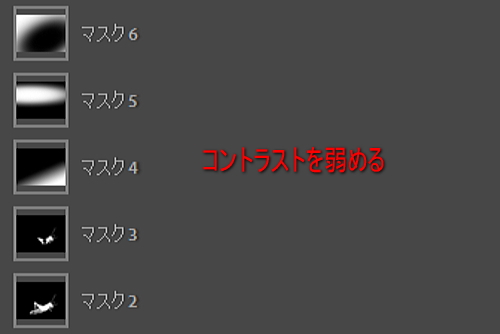
そして、Lightroomでは下の様な写真にしました。
元の写真より、バッタの背中の明るさが目立ちにくくなったと思います。
写真加工し易い画像になったので、やっとここからスタートです。

この様に被写体の一部が明るすぎる写真が一番厄介です。
この後の写真加工により下の様に仕上げました。

